Πώς να χρησιμοποιήσετε και να διαχειριστείτε αρχεία Zip σε ένα Chromebook

Η δημιουργία ενός αρχείου zip σας επιτρέπει να συμπιέσετε πολλά αρχεία σε ένα μόνο φάκελο για να τα στείλετε εύκολα. Ξέρεις πώς να τα διαχειρίζεσαι σε Windows και macOS. Αλλά τι γίνεται σε ένα Chromebook;
Εάν είστε χρήστης υπολογιστή, τότε πιθανόταταεξοικειωμένοι με τη χρήση συμπιεσμένων αρχείων ή αρχείων Zip. Η δημιουργία ενός αρχείου zip σας επιτρέπει να τοποθετήσετε ένα σωρό pics ή docs σε ένα φάκελο, να το συμπιέσετε και να το στείλετε μέσω ηλεκτρονικού ταχυδρομείου σε κάποιον. Μπορείτε να φέρετε και να αποσυμπιέσετε αρχεία σε Windows και macOS χωρίς πρόσθετο λογισμικό. Ωστόσο, οι περισσότεροι χρήστες θα χρησιμοποιήσουν μια εφαρμογή τρίτου μέρους όπως το WinZip ή το 7-Zip που παρέχουν πρόσθετες λειτουργίες, όπως συμπίεση για αποθήκευση, κρυπτογράφηση, αρχειοθέτηση αρχείων και πολλά άλλα.
Αλλά τι γίνεται με τη χρήση αρχείων zip σε ένα Chromebook; Ακολουθεί μια ματιά στο πώς μπορείτε να μεταφέρετε ή να αποσυνδέσετε αρχεία στο Chromebook σας με το Chrome OS χωρίς να χρησιμοποιείτε εφαρμογές τρίτων κατασκευαστών.
Χρήση αρχείων Zip στο Chromebook
Για να δημιουργήσετε ένα αρχείο zip, ανοίξτε την εφαρμογή "Αρχεία".
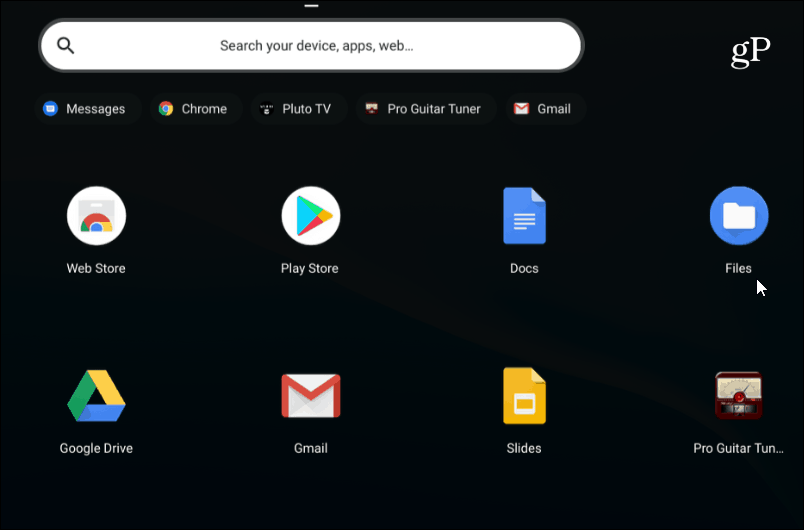
Στη συνέχεια, κατευθυνθείτε στο φάκελο με τις εικόνες, τα έγγραφα ή τα άλλα αρχεία που θέλετε να μεταφέρετε.
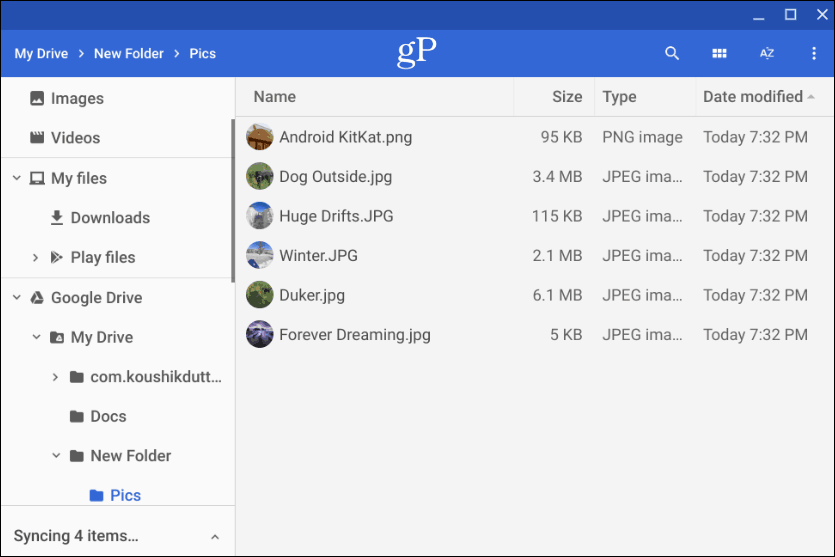
Στη συνέχεια, κρατήστε πατημένο το Ctrl και κάντε κλικ σε κάθε αρχείο που θέλετε να προσθέσετε στο φάκελο zip. Ή, ακριβώς όπως τα Windows, μπορείτε να κρατήσετε κάτω Μετατόπιση για να επιλέξετε πολλαπλά στοιχεία ταυτόχρονα. Ή χρησιμοποιήστε το σύνθετο πλήκτρο Ctrl + A για να επιλέξετε τα πάντα στο φάκελο.
Αφού έχετε όλα τα αρχεία που θέλετε, κάντε δεξί κλικ στα επιλεγμένα αρχεία και επιλέξτε "Επιλογή Zip" από το μενού περιβάλλοντος.
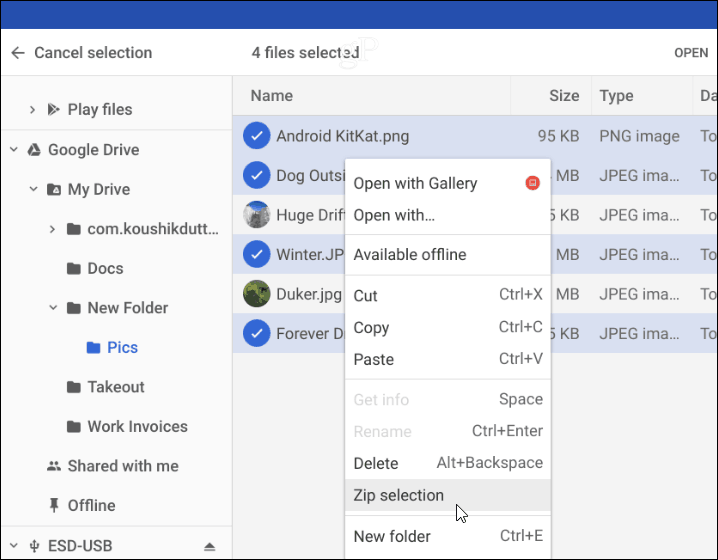
Το αρχείο zip θα δημιουργηθεί στο φάκελο που βρίσκεστεκαι ονομάζεται ως "Αρχείο" από προεπιλογή. Θα χρειαστεί να αλλάξετε το όνομα των αρχείων σας με βάση το σύμβολο ονομασίας που χρησιμοποιείτε στο σύστημά σας. Μπορείτε να κάνετε δεξί κλικ στο αρχείο αρχειοθέτησης για να το μετονομάσετε ή να επιλέξετε άλλες επιλογές όπως την αποστολή ή την αντιγραφή του για να τεθεί σε διαφορετική θέση.
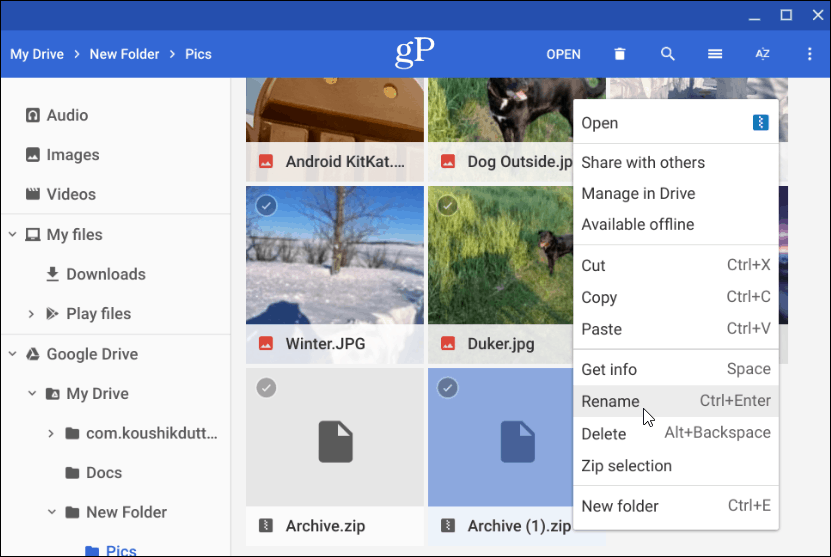
Αποσυμπιέστε ένα συμπιεσμένο αρχείο
Τώρα, αν κάποιος σας στέλνει e-mail με συμπιεσμένο ή συμπιεσμένοαρχείο (συμπεριλαμβανομένου του RAR), ή θέλετε να ανοίξετε τα δικά σας αρχεία αρχείων, μπορείτε. Το Chrome OS τοποθετεί το αρχειοθετημένο αρχείο σαν μονάδα δίσκου μέσα στην εφαρμογή Files. Αλλά το μόνο που χρειάζεται να κάνετε για να το ανοίξετε είναι να κάνετε διπλό κλικ σε αυτό.
Μόλις ανοίξει, μπορείτε να επιλέξετε και να αντιγράψετε τα αρχεία στο αρχείο για να τα τοποθετήσετε σε διαφορετική θέση. Ή, ανάλογα με τον τύπο αρχείου, ανοίξτε τα σε μια συγκεκριμένη εφαρμογή.
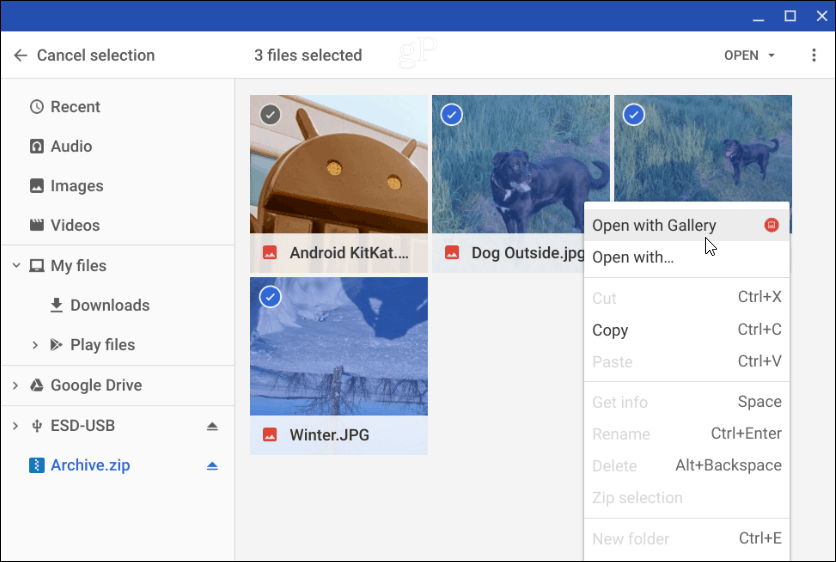
Για να κλείσετε το αρχείο με συμπιεσμένα αρχεία, πρέπει να το αποσυνδέσετεόπως θα κάνατε με οποιαδήποτε εξωτερική μονάδα συνδεδεμένη στο Chromebook σας. Κάντε κλικ στο κουμπί "Εξαγωγή" δίπλα στο όνομα του αρχείου αρχειοθέτησης που έχει τοποθετηθεί στην εφαρμογή "Αρχεία".
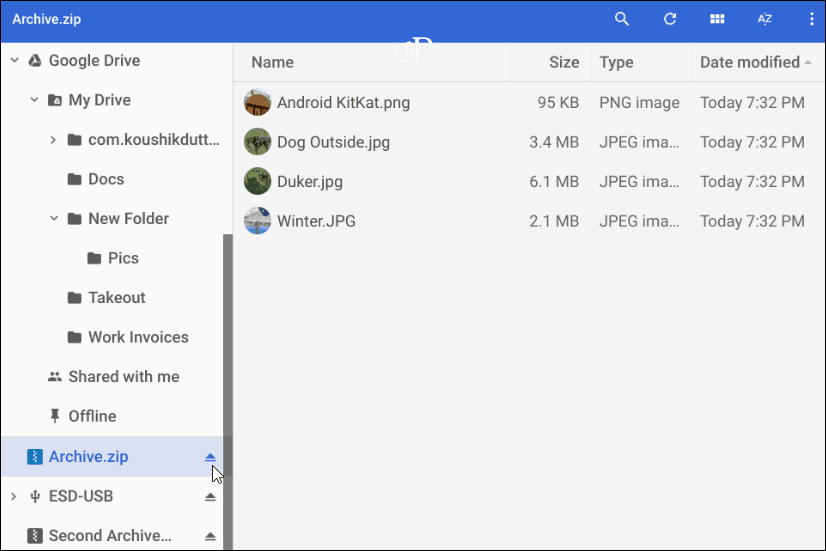
Αυτός είναι ο μόνος λόγος για να μεταφέρετε και να αποσυμπιέστε συμπιεσμένα αρχεία στο Chromebook σας. Εάν αναζητάτε πρόσθετες επιλογές, μπορείτε να δοκιμάσετε τις επεκτάσεις Zip Extractor ή Extractor αρχείων.










Αφήστε ένα σχόλιο